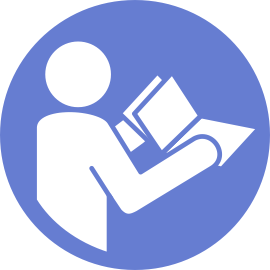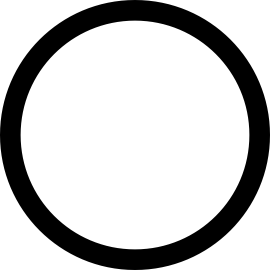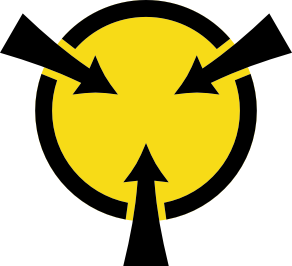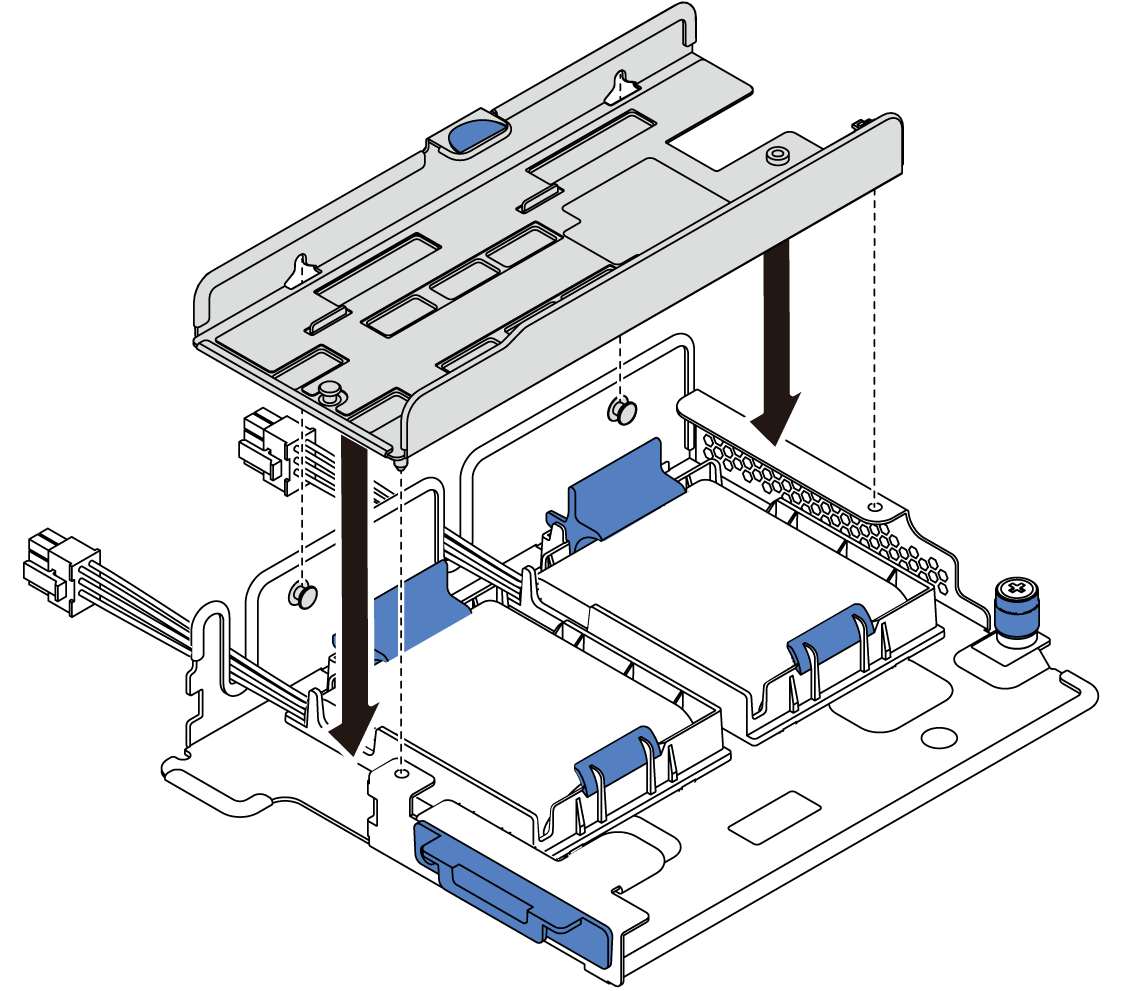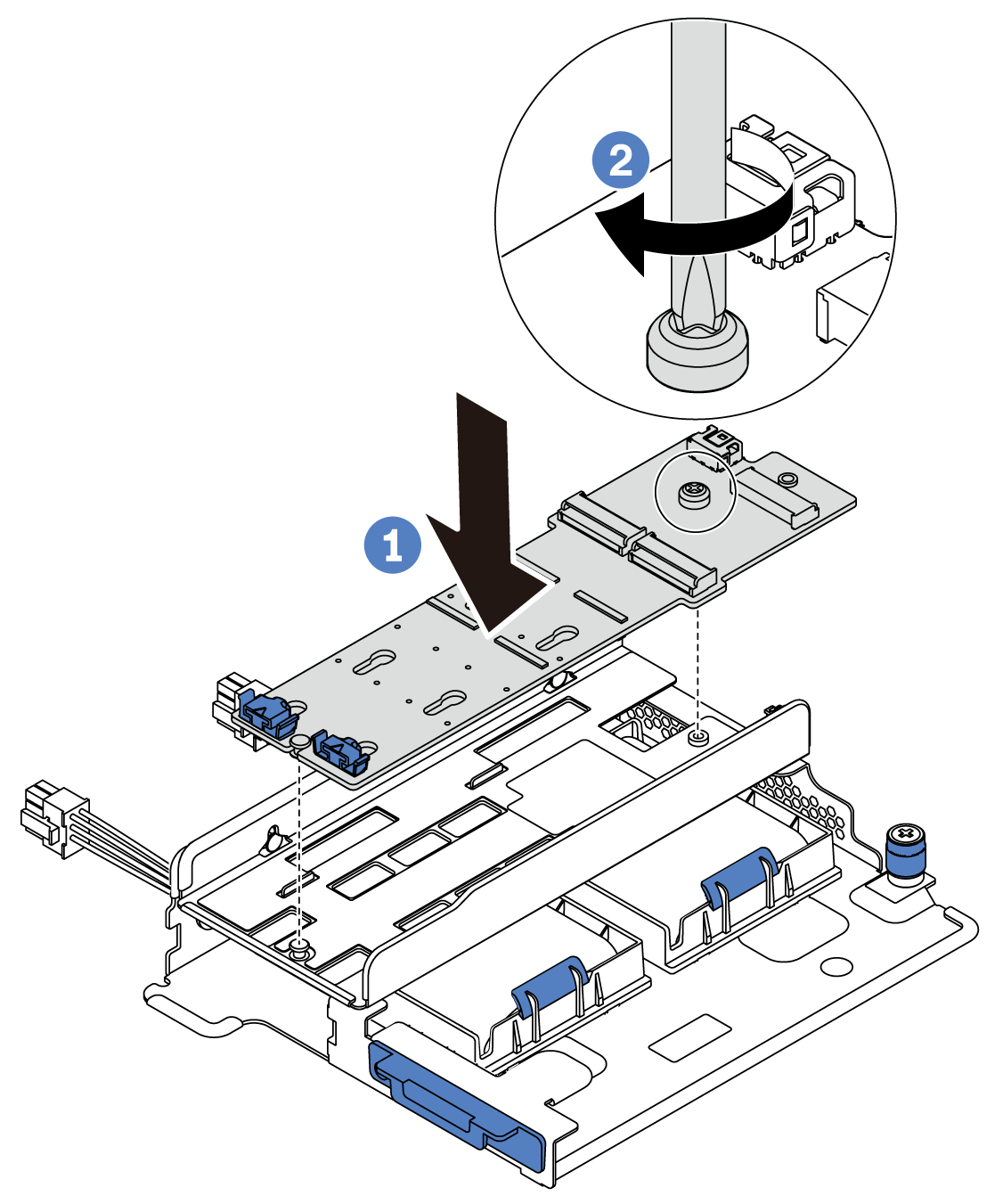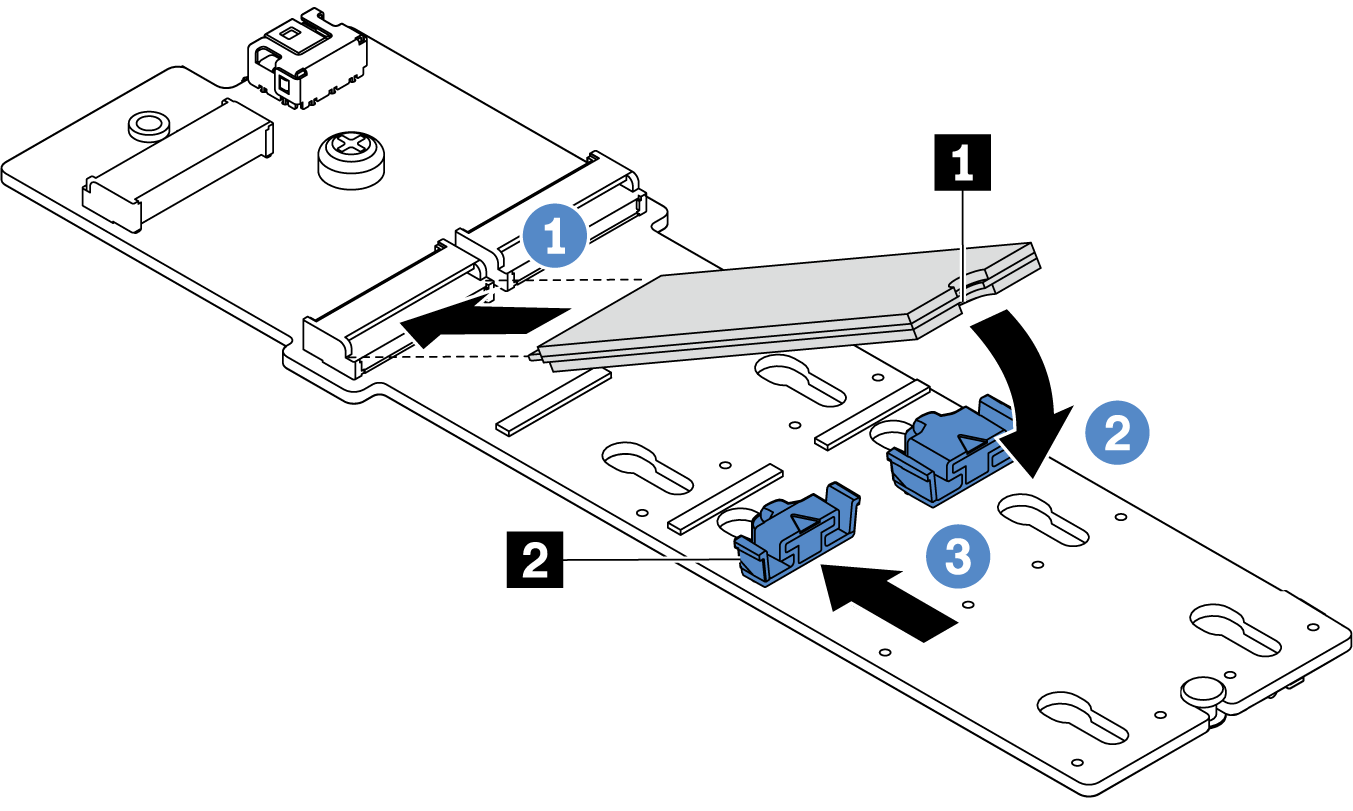ติดตั้งอะแดปเตอร์ M.2 และไดรฟ์ M.2
ใช้ข้อมูลนี้ในการติดตั้งอะแดปเตอร์ M.2 และไดรฟ์ M.2
ก่อนการติดตั้งอะแดปเตอร์ M.2 และไดรฟ์ M.2:
- ให้นำบรรจุภัณฑ์แบบมีการป้องกันไฟฟ้าสถิตที่บรรจุอะแดปเตอร์ M.2 และไดรฟ์ M.2 ใหม่ไปสัมผัสกับพื้นผิวที่ไม่มีการทาสีด้านนอกของเซิร์ฟเวอร์ จากนั้น นำอะแดปเตอร์ M.2 และไดรฟ์ M.2 ใหม่ออกจากบรรจุภัณฑ์แล้ววางบนพื้นผิวที่มีการป้องกันไฟฟ้าสถิตหมายเหตุ
อะแดปเตอร์ M.2 จัดส่งมาพร้อมสกรูที่ถอดออกมาแล้ว แต่ไม่จำเป็นต้องใช้สกรูนี้ในการติดตั้ง
อะแดปเตอร์ M.2 ที่คุณต้องการติดตั้งอาจดูแตกต่างจากภาพประกอบต่อไปนี้ แต่มีวิธีการติดตั้งเหมือนกัน
ปรับส่วนยึดบนอะแดปเตอร์ M.2 ให้รองรับขนาดเฉพาะของไดรฟ์ M.2 ที่คุณต้องการติดตั้ง โปรดดู ปรับตัวยึดบนอะแดปเตอร์ M.2
- ค้นหาขั้วต่อบนอะแดปเตอร์ M.2หมายเหตุ
อะแดปเตอร์ M.2 บางตัวรองรับไดรฟ์ M.2 ที่เหมือนกันสองตัว ติดตั้งไดรฟ์ M.2 ในช่องเสียบ 0 ก่อน
รูปที่ 1. ช่องใส่ไดรฟ์ M.2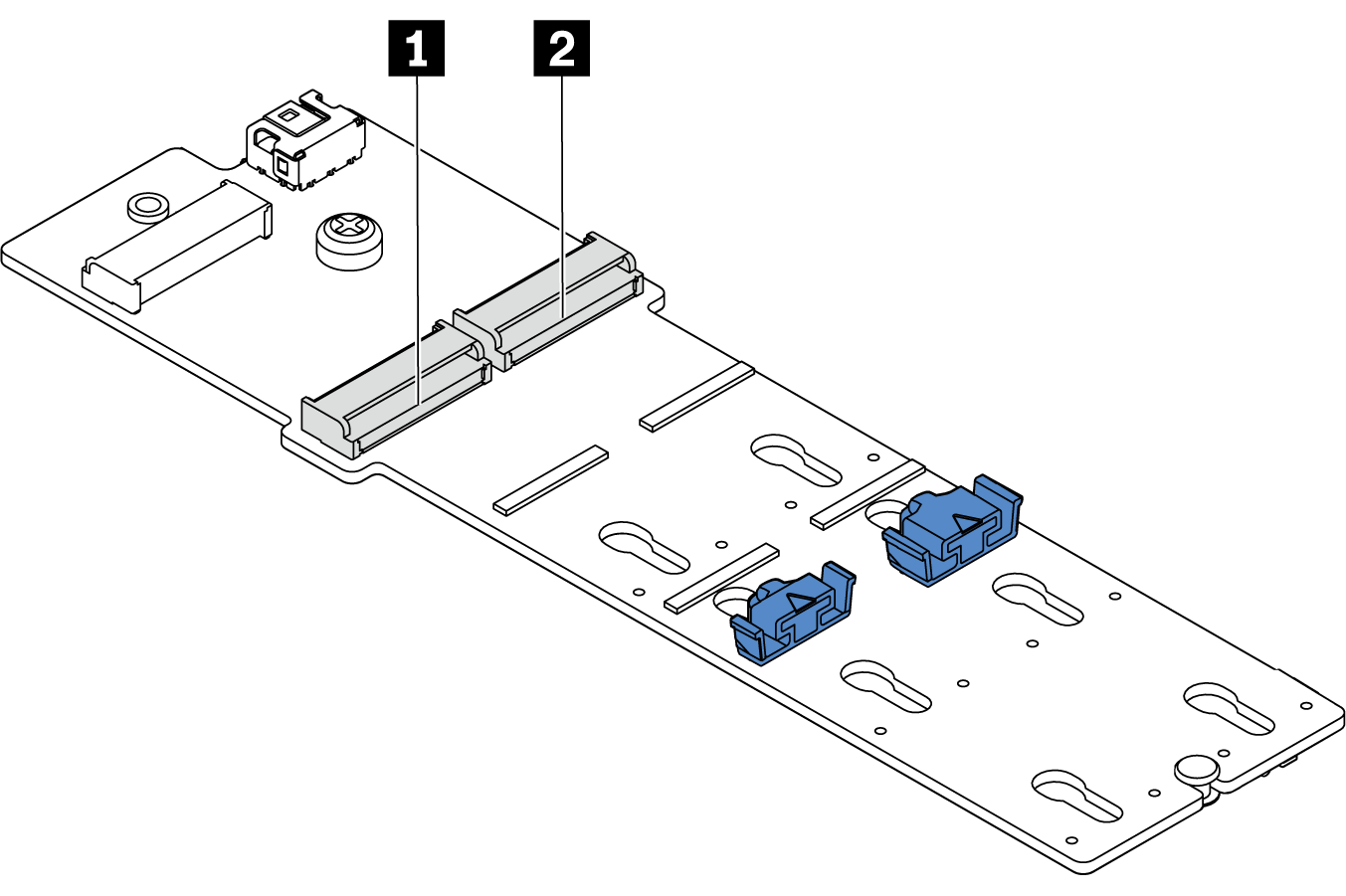
- 1 ช่องเสียบ 0
- 2 ช่องเสียบ 1
ในการติดตั้งอะแดปเตอร์ M.2 และไดรฟ์ M.2 ให้ดำเนินขั้นตอนต่อไปนี้:
วิดีโอสาธิต
ส่งคำติชม